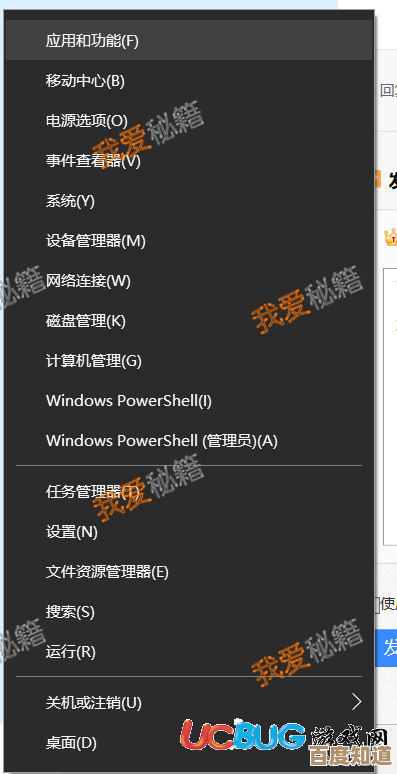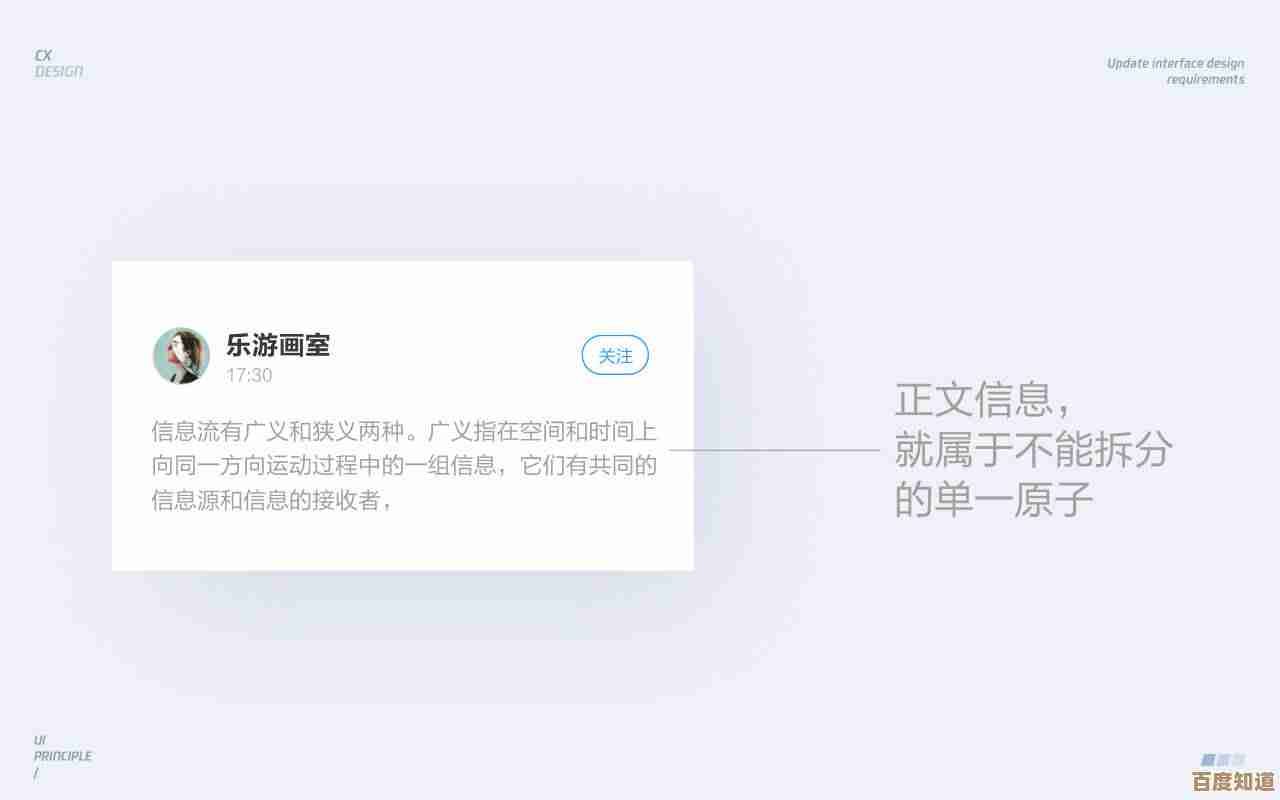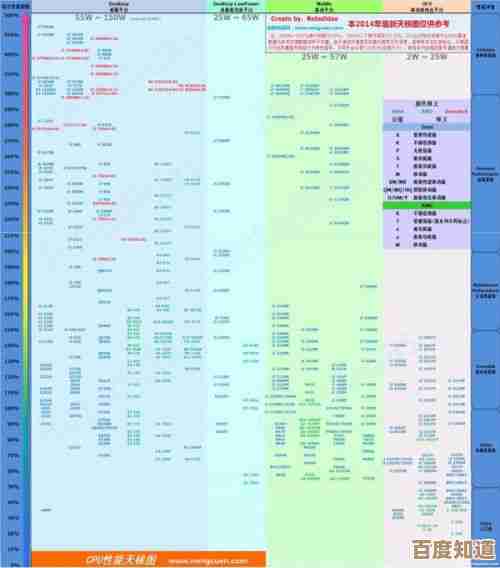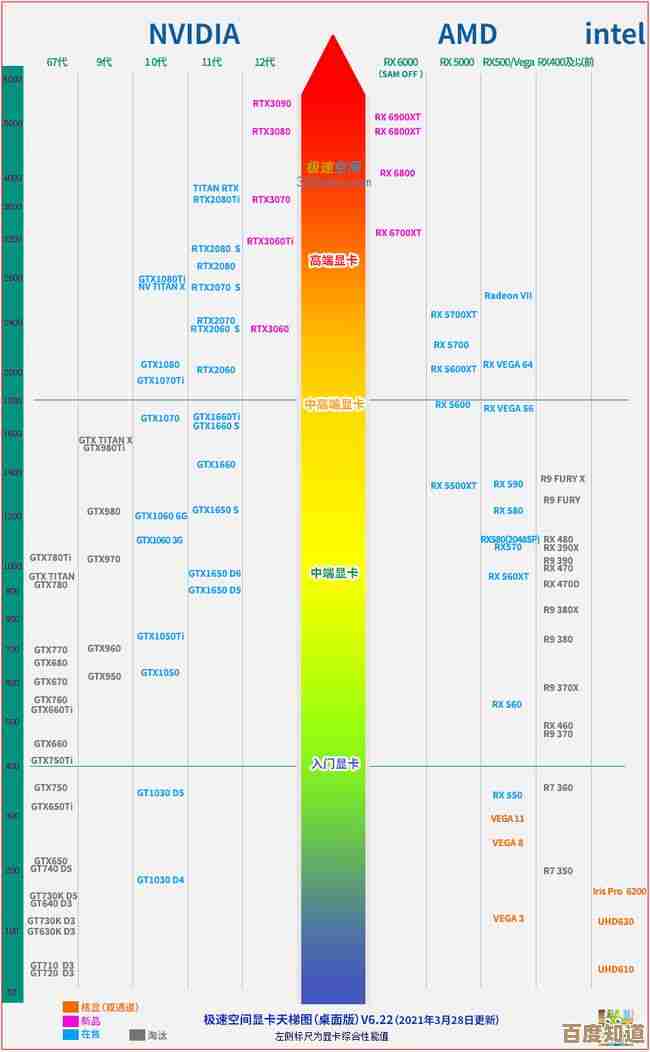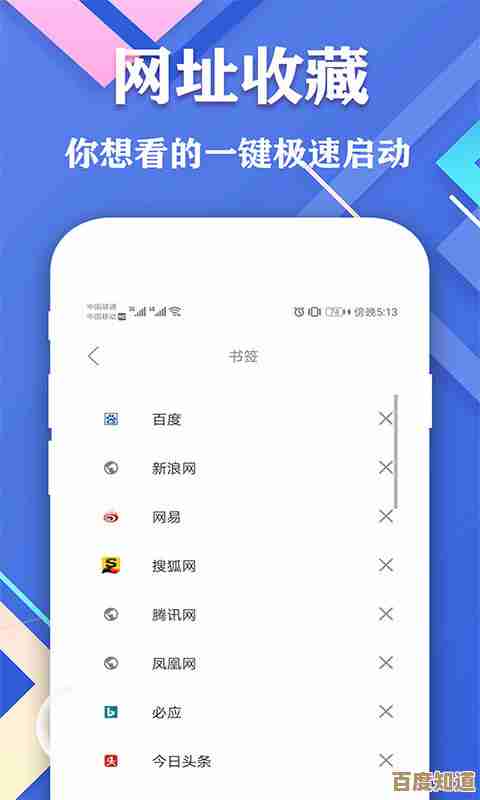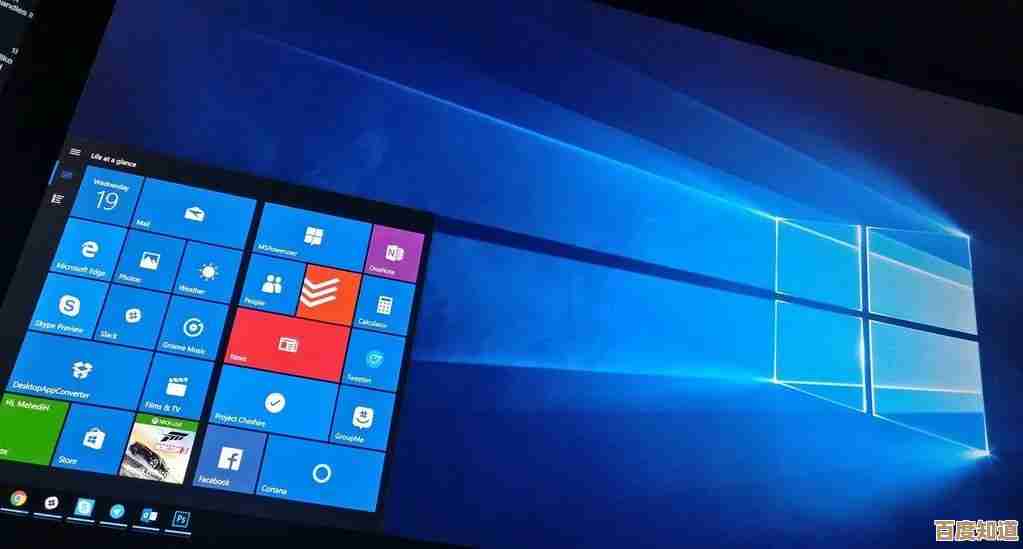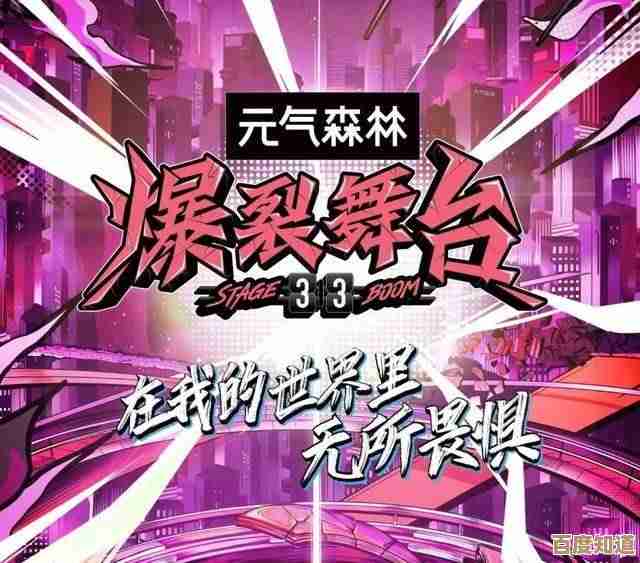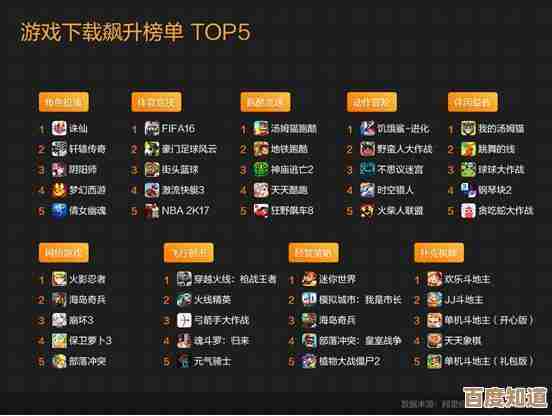探索华为滚动截屏的便捷操作,一键捕捉超长内容,视野无边界!
- 问答
- 2025-09-15 14:54:44
- 25
一键捕捉超长内容,视野无边界!
最新消息(2025-09-15):华为在最新发布的HarmonyOS 5.0中进一步优化了滚动截屏功能,新增智能拼接算法,大幅提升长截图流畅度与清晰度,让用户轻松保存网页、聊天记录、文档等超长内容。
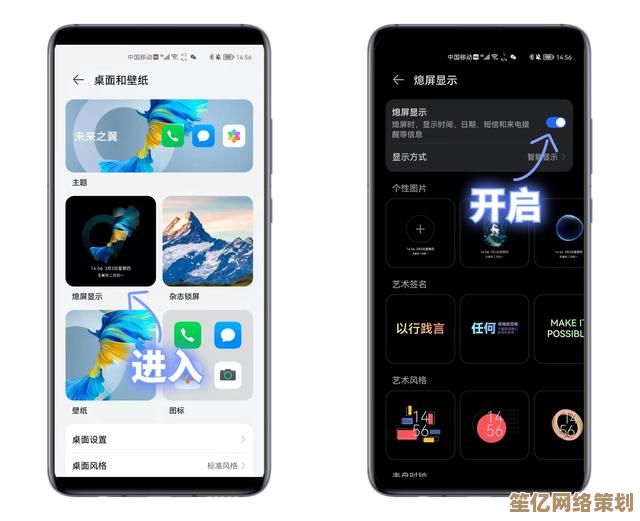
什么是华为滚动截屏?
华为滚动截屏(又称“长截屏”)是一项智能功能,允许用户通过单次操作截取超出屏幕显示范围的内容,如完整聊天记录、网页、文档等,无需手动拼接,极大提升效率。
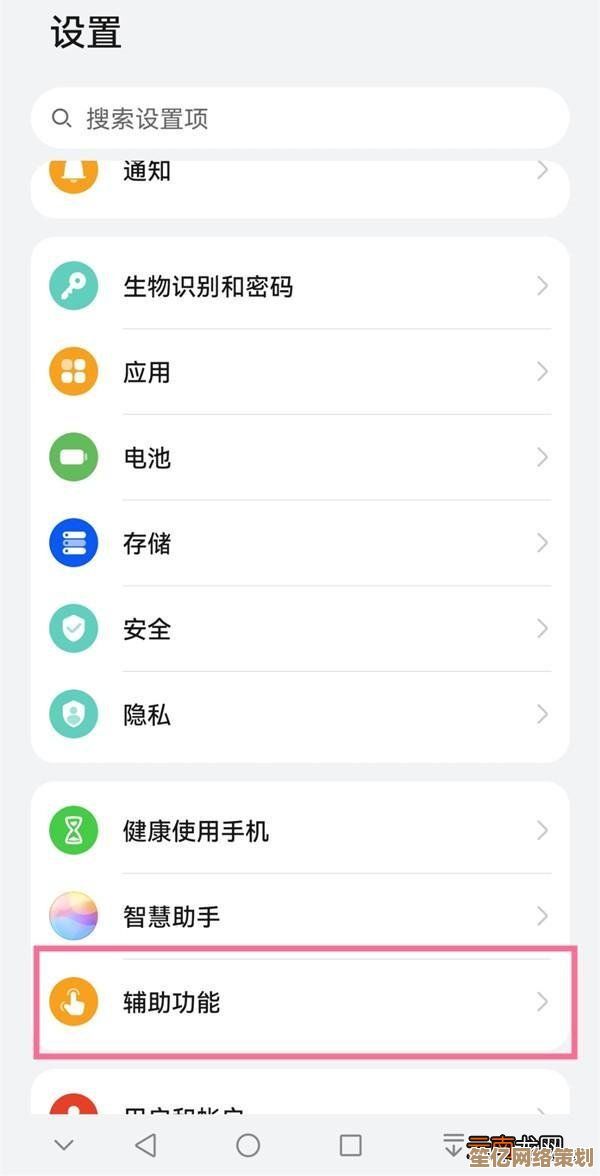
如何开启华为滚动截屏?
华为手机提供多种方式触发滚动截屏,具体操作如下:
方法1:指关节手势(推荐)
- 打开需要截取的长页面(如微信聊天、浏览器网页)。
- 用单指指关节在屏幕上画一个“S”形。
- 屏幕会自动开始滚动并捕捉内容,点击屏幕可停止截屏。
- 保存或编辑截图。
适用机型:支持指关节操作的华为/荣耀机型(如Mate系列、P系列、Nova系列)。
方法2:音量键+电源键组合
- 进入需要截取的长页面。
- 同时按下 【音量下键】+【电源键】 触发普通截图。
- 截图预览界面点击 “滚动截屏” 或 “扩展截屏”(不同机型名称可能略有差异)。
- 系统自动滚动并捕捉内容,手动点击停止。
方法3:下拉菜单快捷操作
- 从屏幕顶部下滑打开 控制中心。
- 点击 “截屏” 图标。
- 在截图预览界面选择 “滚动截屏”。
华为滚动截屏的实用技巧
精准控制截取范围
- 在滚动过程中,可随时点击屏幕停止截屏,避免截取多余内容。
- 部分机型支持手动调整滚动速度,提升截图清晰度。
编辑与分享
- 截屏后可直接进行 涂鸦、马赛克、文字标注 等操作。
- 支持一键分享至微信、QQ、邮件等应用。
兼容性优化
- 适用于大多数APP(如微信、微博、浏览器、PDF阅读器)。
- 若遇到无法滚动的情况,可尝试轻微滑动页面后重试。
常见问题解答
Q1:为什么我的华为手机没有滚动截屏功能?
- 检查系统版本是否过低(需EMUI 5.0或HarmonyOS以上)。
- 部分旧机型可能不支持,可尝试升级系统或使用第三方长截图工具。
Q2:滚动截屏时画面卡顿或拼接错位怎么办?
- 关闭后台运行的高耗电应用,释放内存。
- 降低屏幕刷新率(设置→显示→屏幕刷新率→选择标准模式)。
Q3:如何截取超过限制长度的内容?
- 分段截屏后使用相册自带的 “拼图”功能 手动合并。
- 或使用第三方APP(如“Picsew”)进行后期处理。
华为滚动截屏功能让超长内容捕捉变得轻松高效,无论是工作资料存档还是社交分享都更加便捷,随着HarmonyOS的持续升级,未来还将带来更智能的截图体验!
赶快试试吧,让你的视野再无边界! 📱✨
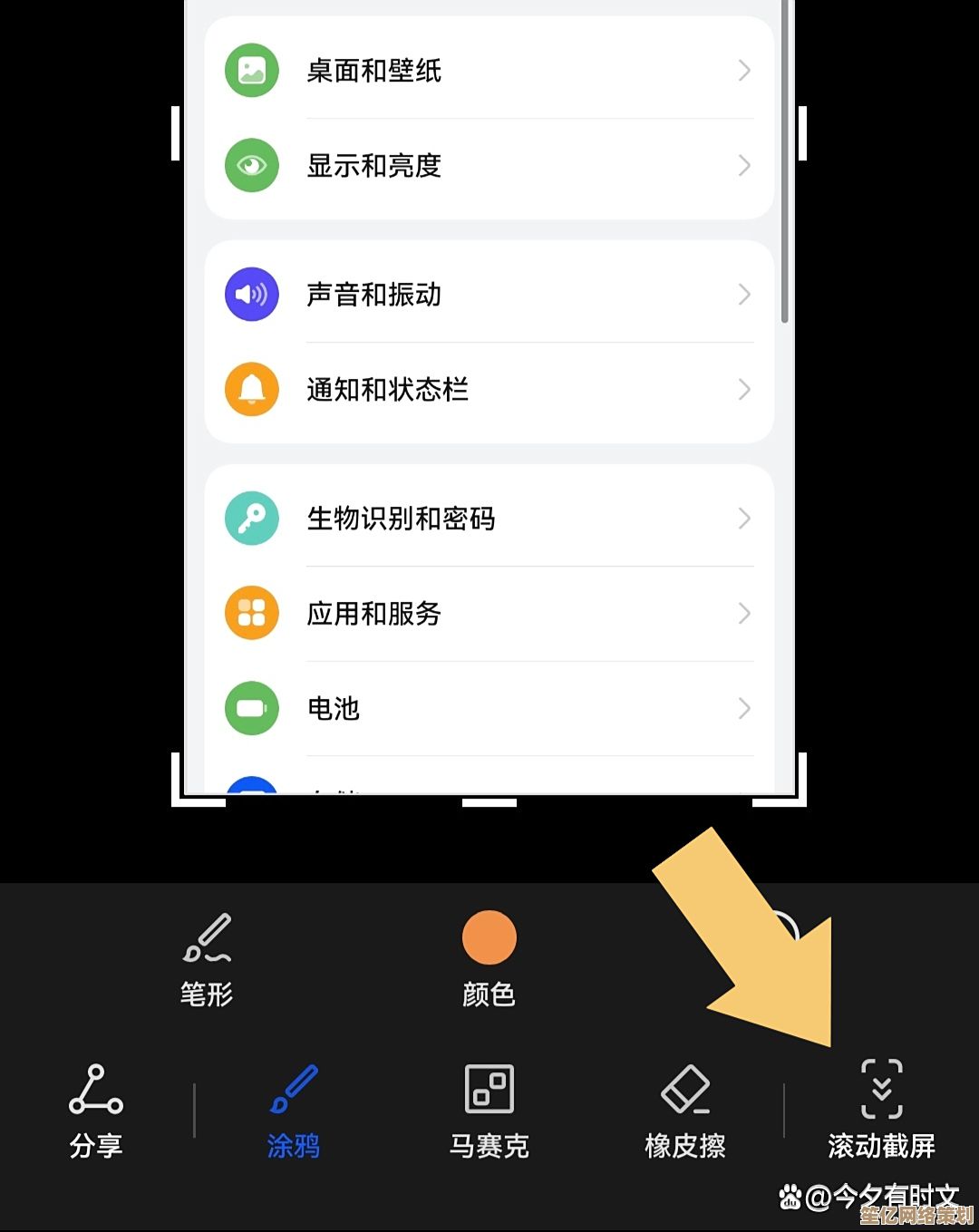
本文由雪和泽于2025-09-15发表在笙亿网络策划,如有疑问,请联系我们。
本文链接:http://waw.haoid.cn/wenda/73.html